当用户在日常操作 win7正式版 电脑的过程中,系统桌面上偶尔也会弹出一些广告窗口的情况,其实这些都是用户在win7电脑上安装的软件所携带的一些插件造成的,当然也会影响到用户的
当用户在日常操作win7正式版电脑的过程中,系统桌面上偶尔也会弹出一些广告窗口的情况,其实这些都是用户在win7电脑上安装的软件所携带的一些插件造成的,当然也会影响到用户的体验,那么电脑win7怎么解决弹窗广告呢?这里小编就来告诉大家win7电脑解决弹窗广告方法。
1、点击左下角开始按钮,找到控制面板并点击。
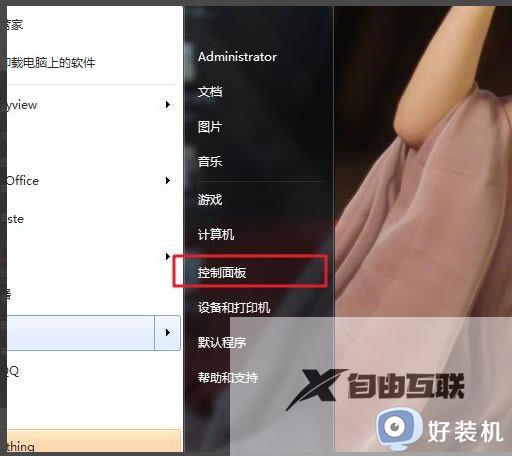
2、在打开的页面中找到网络和Internet,点击它。
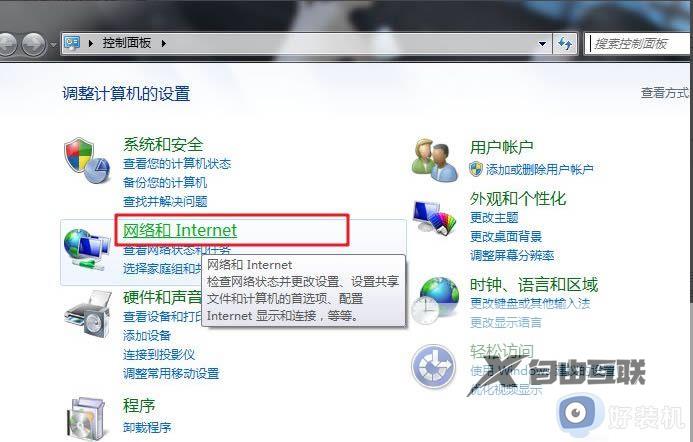
3、这里我们接着点击Internet选项,如下图。
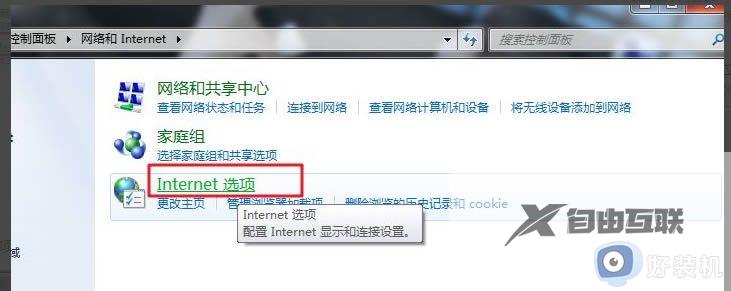
4、找到隐私选项,然后将启用阻止弹窗程序勾选上。
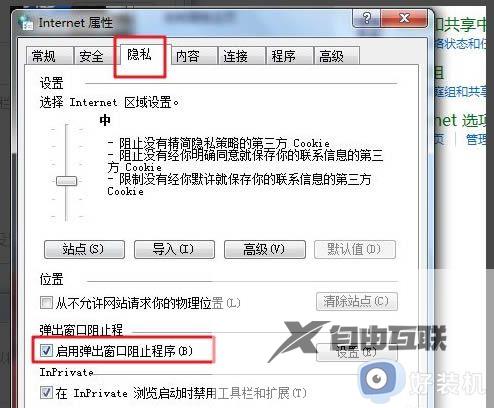
5、再点击启用阻止弹窗xx后的设置,在其中将阻止程度改为高即可。

以上就是小编给大家介绍的win7电脑解决弹窗广告方法了,如果有不了解的用户就可以按照小编的方法来进行操作了,相信是可以帮助到一些新用户的。
